ARRAYTOTEXT関数:配列をテキスト形式で表現したものを取得します
ARRAYTOTEXT 関数は Excel で用意されている関数の一つで、引数に指定した配列をテキスト形式で表現したものを取得します。ここでは Excel における ARRAYTOTEXT 関数の使い方について解説します。
※ Excel の対応バージョン : 365 web
(Last modified: )
ARRAYTOTEXT関数の使い方
ARRAYTOTEXT 関数は引数に指定した配列をテキスト形式で表現したものを取得します。
ARRAYTOTEXT(配列,書式)
1 番目の引数に対象となる配列を指定します。セル範囲を使って指定することができます。
2 番目の引数に書式を指定します。書式は 0 を指定した場合は配列に含まれる各値をカンマ(,)で区切った形でテキストに変換します。 1 を指定した場合は配列定数の形式でテキストに変換します。配列定数では行の区切りとしてカンマ(,)を使用し、列の区切りとしてセミコロン(;)を使用します。最後に配列定数全体を "{" から "}" で囲います。また 1 を指定した場合は、数値、論理値、エラー値以外の値はダブルクオーテーションで囲われます。 2 番目の引数を省略した場合は 0 を指定したものをみなされます。
※ 配列定数については「配列定数の利用方法」を参照されてください。
例えば配列として B3:D6 を指定し、書式として 0 を指定した場合は次のようにテキスト形式の文字列として取得します。
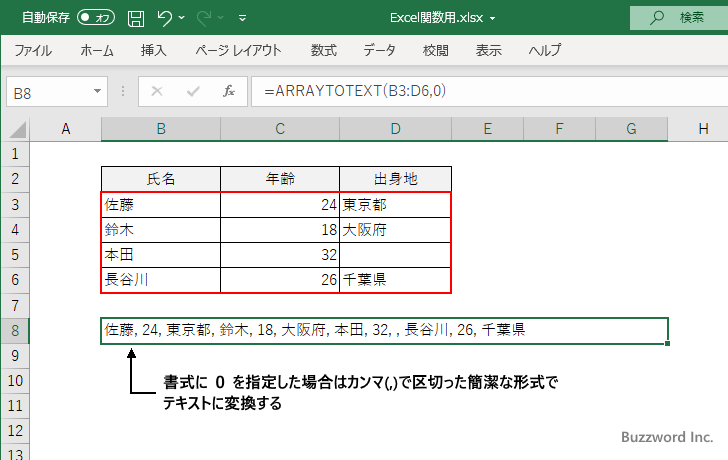
同じ配列に対して、書式として 1 を指定した場合は次のようにテキスト形式の文字列として取得します。
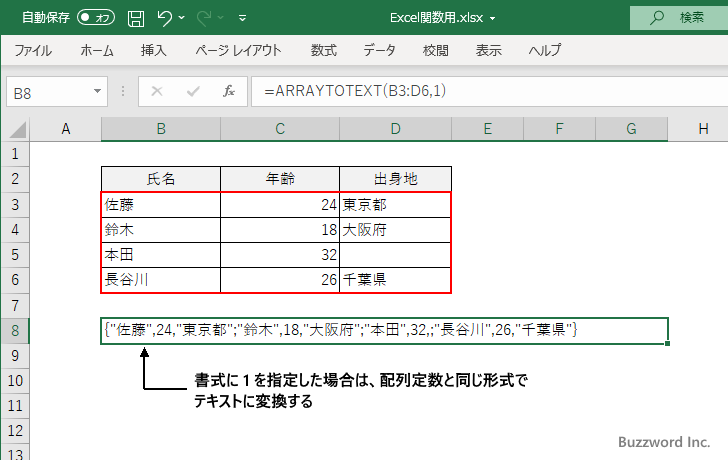
ARRAYTOTEXT関数のサンプル
それでは実際に ARRAYTOTEXT 関数を使ってみます。 Excel のシートに検索の対象となる文字列を次のように入力しました。
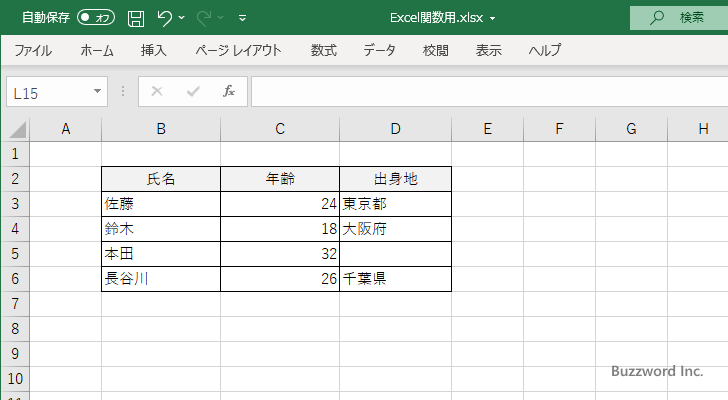
テキスト形式として取得した文字列を表示する B8 セルを選択し、次のように入力しました。 ARRAYTOTEXT 関数の 1 番目の引数に B3:D6 セル範囲を指定し、 2 番目の引数に書式として 0 を指定しました。
=ARRAYTOTEXT(B3:D6,0)
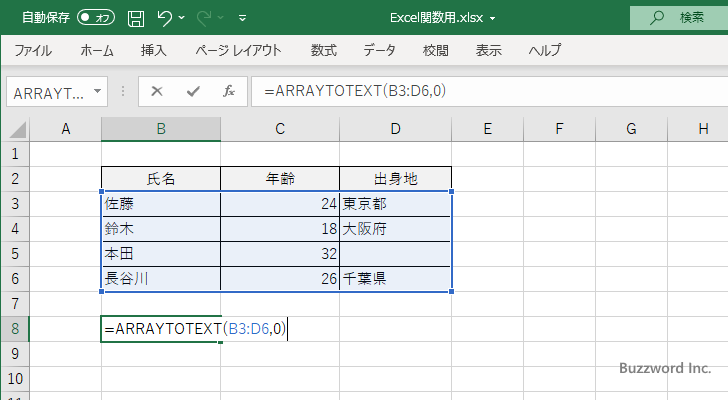
Enter キーを押すと、 B8 セルには次のように表示されます。
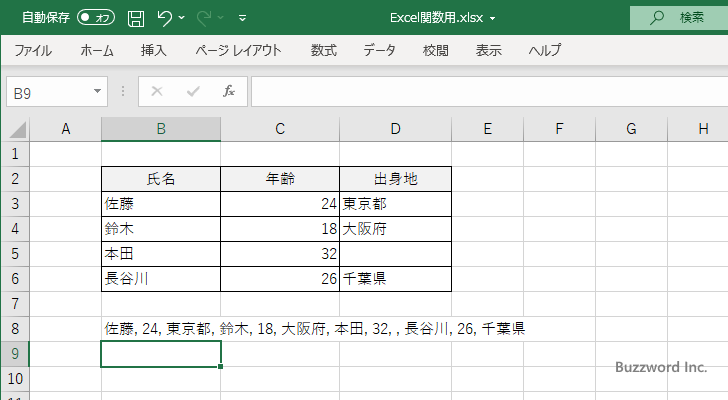
ARRAYTOTEXT 関数の 2 番目の引数に書式として 1 を指定した場合は次のように表示されます。
=ARRAYTOTEXT(B3:D6,1)
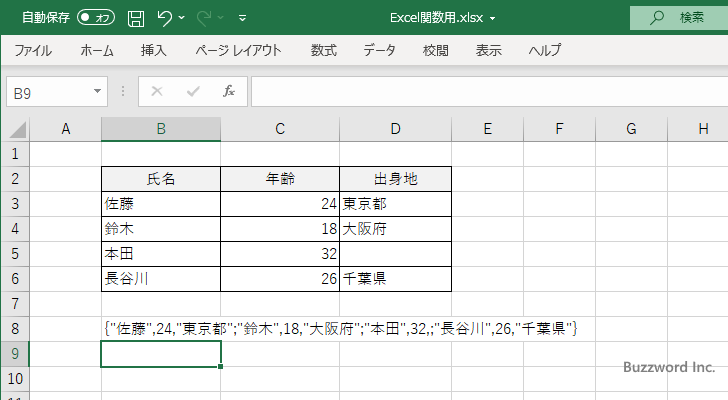
書式として 1 を指定した場合、数値はそのまま記述されますが文字列はダブルクォーテーションで囲われた状態で記述されます。
-- --
Excel における ARRAYTOTEXT 関数の使い方について解説しました。
( Written by Tatsuo Ikura )

著者 / TATSUO IKURA
プログラミングや開発環境構築の解説サイトを運営しています。